考勤美的协同平台
万户ezOFFICE协同管理平台需求说明书版本号ezOFFICEv9.
4.
0.
0拟制人拟制完成时间评审人评审完成时间培训人培训完成时间发布版本Windows:Weblogic+oracleWeblogic+sqlserverWebsphere版本标准版本9.
4.
0.
0需求说明书公共部分【公共】上传的时候操作步骤复杂,客户表示使用起来很不方便.
要求修改成简单的选择浏览、确定后就直接上传,不要"上传退出"、"上传继续".
所有上传的地方都做相同的修改.
点击"上传"按钮,直接打开选择文件页面,显示如下:选择一个或多个文件后,则直接上传,并显示上传进度.
上传完成后进度条消失,显示如下:【公共】在使用ftp方式上传时,配置文件已经配置好内外网IP,但在外网上传下载用的却是内网的IP,由于客户是两台应用做的Weblogic集群,外加FTP服务器,这样导致外网用户无法上传下载.
【公共】全文检索增加检索论坛帖子内容.
另外在论坛的搜索处也显示全文检索.
【公共】目前导入工具导入的用户默认为绿色皮肤,修改导入工具导入的用户默认为蓝色皮肤.
系统管理【系统管理】"日志记录"列表需要记录用户自行在个人设置里修改密码的日志信息.
当"日志设置-系统管理"设置为"使用"时,显示此记录.
【系统管理】在"个人办公-自定义群组"处设置了群组,但日志记录显示为"系统管理-基础设置-群组管理",应当修改为"个人办公-个人设置-自定义群组".
【系统管理】当用户在单位主页上进行"首页设置",系统管理的日志记录显示为"系统管理-自定义平台-自定义首页",应当修改为"单位主页-首页设置".
【系统管理】"用户管理-浏览范围"设置,要求将内部邮件与其它模块浏览范围分开.
如下如果设置了内部邮件,则只对内部邮件模块的选择对象页面做浏览范围的控制.
【系统管理】"用户管理-申请用户"列表增加显示"员工编号".
很多客户以员工编号为账号设置规则.
【系统管理】"用户管理"中最后增加一项"接口设置",点击"接口设置",右侧显示如下:信息管理【信息管理】积分统计-按组织统计,列表要求按组织排序,组织显示要有层次关系(空一个字),要求上级组织显示汇总统计数包括下级组织的所有数据.
【信息管理】关于信息发布的历史版本问题:新建信息时如果需要流程审批,则审批过程中的每次修改生成一个小版本,从0.
01到0.
99,每次增加0.
01,正式发布时生成大版本1.
00.
例如第一个人新建后流转到第二个人,如果第二个人对文档有修改则形成版本0.
01,0.
02,如果第二个审批人到最后一个审批人都没有修改正文则直接生成1.
0版本的文档.
信息修改时如果如果需要流程审批,则审批过程中的每次修改生成一个小版本,小版本每次增加0.
01.
例如在1.
00版本修改,变成1.
01,流程办结后发布版本为2.
00.
新建信息时如果不需要流程审批,则发布时版本为1.
00,信息修改后版本为2.
00,每次修改增加1.
每个大、小版本都需要可以在"历史版本"中查看,修改历史版本查看方式,每一个大的版本以粗体标识.
【信息管理】查看已发布信息的阅读情况时,速度太慢(因淮矿总用户达1.
2万,打开"阅读情况"页面普遍需要等待近1分钟),需要进行优化.
【信息管理】在新建信息的时候,如果是HTML编辑,先写了内容,但是没有选择栏目,当选完栏目就会刷新下面的HTML编辑窗口,会导致之前写的内容被删掉了,为客户造成很大不便,要求修改成选择栏目不要丢失编辑好的信息内容.
【信息管理】信息管理左菜单慢,需要优化.
如果用户不在此栏目的"可查看人"范围内,应该不可以在左侧看到此栏目.
【信息管理】栏目的查看权限已删除,但仍可查看之前发布的信息,要求查看权限删除后不能查看之前发布的信息.
同样,栏目的查看权限增加了用户,则该用户应该能看到以前发布的信息.
单位主页【单位主页】单位主页现显示为【栏目】+【信息标题】,查看不够直观,需修改单位主页模块下显示方式改为:【组织名称】+【栏目】+【信息标题】.
例:【项目部】【每月验收项目总结】深圳市宝裕海区清洁有限公司工作流程【工作流程】流程活动办理接口增加"活动办结前执行方法",现有的接口改名为"活动办结后执行方法".
【工作流程】工作代理人不能办理设置代理前发起的流程.
如图,目前只要在代理开始日期前发起的流程,代理就不生效,要求每次发送流程时判断下人办理人是否有代理,如果有代理就生效.
【工作流程】关联流程要有提示.
如果某个流程如果有关联流程,需要在页面"关联流程"字段后显示关联流程的数量.
【工作流程】执行流程退回操作时,在当前活动的表单中填写的批示意见也需要保留,以便能看到这个文件的用户查看退回时批示意见的内容.
原弹出页面的退回意见保持不变.
【工作流程】我的办结文件,点击"再次发送"后子表内容不能修改.
要求可以修改子表内容.
【工作流程】流程设置的新增、修改页面,增加"批示意见不允许为空"的设置,默认不勾选上,表示各环节审批意见都可以为空,当选中时表示该流程各活动审批意见不允许为空,如果输入为空的情况发生时提示用户"该流程批示意见不允许为空,请输入批示意见!
".
【工作流程】在办理查阅的列表中,非"办理完毕"状态的流程,增加"强制结束"按钮,拥有"办理查阅-维护"权限的人可对相应的流程强制结束.
强制结束后流程状态变成"办理完毕".
【工作流程】工作流程中的word编辑字段设置为只读,需要能够在"文件办理"的各种状态下复制和打印.
目前word控制问题与公文采用类似的方式来进行控制,需要分别对待,对于分发出去的公文需要禁止打印与复制,但为只读模式下的word文件仍需要能复制与打印.
【工作流程】审批意见增加"上传"功能,在审批意见时可添加,上传效果及显示效果如下.
【工作流程】多人并行的活动,在后续的活动中,如果退回到多人并行这个活动时,现在只有1个人才能办理就结束该活动了(如果退给此活动A,就只有A能办理,并且该活动就结束了).
需要增加一种情况,可以退回到多人并行的活动,该活动的每个人都收到退回文件.
【工作流程】"打印"、"下载"界面子表显示不正常.
情况一:点击"打印"后显示的页面中子表是正常的,然后点击"下载"按钮后保存的文件中子表就显示不正常了.
情况二:公司OA,点击"打印",没有显示子表内容.
内部邮件【内部邮件】"邮箱空间已满,请先删几封邮件再发",修改提示语"邮箱空间已满,请检查邮箱剩余容量,删除大邮件后再发.
".
1【内部邮件】内部邮件查看时增加"上一封"、"下一封"查看功能.
注意同一个列表的情况(如收件箱、草稿箱、发件箱、废件箱),"上一封"、"下一封"针对的是本列表的排序.
在"搜邮件"中通过查询得到的列表也做相同的处理.
2短信【短信】MAS机发送短信,如果有一个号码出现问题发送不出去,后面的号码也都发送不出去,要求跳过有问题的号码发送后面的号码.
3【短信】目前服务器自动重启时,如果不登录服务器,ezSMS不会重启.
要求ezSMS做成可设置"开机自动运行"的服务,显示在操作系统的"服务"列表中.
4公文管理【公文管理】发文办理查阅中需要增加公开属性查找项及列表字段:发文管理下的"经办文件查阅"和"办理查阅"中的查询条件中增加"公开属性"字段.
如下图:办理查阅中点击导出按钮后形成的EXEC表中需要增加一列公开属性字段,导出的字段有:发文日期、发文字号、拟文单位、标题、公开属性.
【公文管理】发文、收文表单设置中的字段编辑方式增加"上传".
【公文管理】发文管理-办理查阅中的文件同步到信息管理,点击同步按钮后要求按钮自动隐藏,没有同步过的文件则显示同步按钮,目前的情况是无论是否已同步都显示同步按纽,导致用户分不清楚哪些已经同步,哪些未同步.
【公文管理】"发文管理-基础设置"最后增加一项设置"公文分发格式",可以选择"以word格式分发"或者"以PDF格式分发".
设置后决定公文分发的格式和用户以哪种格式阅读公文,默认以WORD格式分发,选择PDF分发时,我的收文处查看时查看PDF文件,下载时也下载PDF格式.
如果以PDF格式分发则此处显示PDF的阅读模式.
【公文管理】收文管理中的"阅件"和"邮件转发"功能,如果选择全部组织用户(约1200人)就提示发送出去了但是收不到,如果只选少量人员就可以发出去并收到,需要改进.
【公文管理】公文分发后,一旦发现发错人了,需要收回已分发的文件.
在"发文管理-办理查阅"页面,点击标题链接查看,点击"分发范围"按钮查看分发范围,此页面增加"收回分发件"操作按钮,点击按钮后收回全部已分发的公文,收回后提示"分发件已收回.
",并刷新"分发范围"页面.
【公文管理】公文批示意见设置,同工作流程的设置,增加"批示意见不允许为空"的选项,默认不选中,如果选中表示该流程批示意见不允许为空,如果输入为空的情况发生时提示用户"该流程批示意见不允许为空,请输入批示意见!
".
综合办公【综合办公】物品管理所有的单价现在都是6位小数,要求修改为保留2位小数.
【综合办公】"设备管理-设备信息"中增加"适用范围"设置,可多选组织和用户,在"适用范围"内的用户才能看到该设备.
【物品管理】"物品管理-统计报表"中增加"分供应商分部门费用分摊表".
分供应商分部门费用分摊表日期:年月日——年月日仓库:供应商:供应商存货名称规格型号单位数量单价金额领用部门项目管理"项目管理"菜单修改,增加项目模板及设置.
项目管理--立项申请--我的项目--我的任务--项目模板--项目查询--设置--项目类型--流程定义--项目模板点击"项目模板",显示如下:(参考工作流程界面)点击模板名称,发起关联的立项申请流程,自动取"设置-项目模板"中已设置的信息.
"项目管理-设置"中增加"项目模板"设置,点击"项目模板",右侧列表显示如下:点击"新增"按钮,弹出新增模板页面如下:注释:"立项申请流程"的选择框中,列出维护范围内的所有立项申请流程.
EXT风格.
点击任务列表的"新增"按钮,弹出新增任务页面如下:注释1:"工作流程"的选择框中,列出维护范围内的所有工作流程.
EXT风格.
注释2:"项目任务"、"我的任务"界面,"工期"字段修改为"工期(天)".
"项目管理-设置"中增加"自定义字段"设置,点击"自定义字段",右侧列表显示如下:点击"新增"按钮,弹出新增页面如下:注释1:"显示方式"包括标准输入、单选、多选、下拉框、日期、多行文本、上传.
注释2:新增加的自定义字段按顺序追加在项目信息的""字段之后.
在"项目任务"、"我的任务"的列表中点击"工作流程"中链接的流程,可以发起流程.
发起流程后可在任务查看页面的"相关流程"处显示该流程实例数据链接,效果如下:在"我的项目"列表界面的操作栏点击按钮,将整个项目以甘特图的形式展现.
在查看、修改项目信息的页面增加"项目汇报".
点击"新建"按钮,弹出汇报界面如下:在新增项目任务的界面增加任务"参与人","参与人"的"我的任务"列表也列出该项目任务.
在"我的项目"点击"项目任务"链接,列表页面修改如下,左上角显示项目名称.
在任何时候,查看任务界面也需要可以新建任务汇报.
【个人办公】修改"个人办公-任务中心-我的任务",增加相关信息的关联性操作,与"综合办公-项目管理-项目任务"统一.
5个人办公在"下属日志"的"列表"界面,未读的下属日志数据显示为红色,查看后红色消失.
在查询栏增加"状态"查询,下拉选择"已读"和"未读".
【工作代理】要求在"工作代理"中能查看代理人代自己办理的文件列表.
点击"代办列表"链接,文件列表显示如下:【个人办公】"任务中心-我的任务-进行中任务"列表,超过截止日期的任务,"任务名称"显示为灰色.
灰色之后,可以点击任务名称吗可以6【个人办公】"任务中心-任务安排-安排的任务"列表,操作栏增加"催办"按钮,点击催办后,信息显示在"催办管理-接收的催办".
7发起新催办时弹出页面显示如下,"接收人"直接显示任务负责人.
【个人办公】任务中心我的任务,已完成里面,列表无法显示负责人,点击打开具体某一个任务可以显示负责人.
8【个人办公】工作汇报批量查看页面,如果汇报内容使用的表格超过宽度,页面排版不美观,需要修改为固定的汇报内容显示宽度,不要挤压左侧的人员列表显示区域,也不要超过右侧的边距.
月报批量查看页面,修改"评价意见"的显示宽度,应该与整个页面的右边距对齐.
修改"其它"汇报的查看页面:原页面不美观,且没有显示汇报填写人.
修改为如下页面,同样需要注意保持汇报内容显示固定的宽度.
【个人办公】"个人设置-个人信息"之后增加"常用流程"菜单,点击"常用流程"右侧显示如下,显示"工作流程-新建流程"中所有可以使用的流程,点击复选框即选中为常用流程.
在"自定义平台-自定义首页"的控制面板中增加"常用流程",可设置将常用流程显示在首页.
论坛【论坛】论坛列表界面,添加显示"最后回帖人"和"回帖时间",并可以按照回帖时间排序.
"最后回帖人"和"回帖时间"可以为空.
列表界面优化,除"主题"字段外,各字段所占的宽度缩小.
人事管理【人事管理】贺卡管理显示页面修改.
生日贺卡显示页面:节日贺卡显示页面:【人事管理】贺卡管理-节日贺卡,新增时选择适用范围,需要可以选择组织、群组与人.
【人事管理】"节日贺卡"和"生日贺卡"点击列表上的链接要求直接能看到预览,预览效果同贺卡显示页面.
节日贺卡列表:生日贺卡列表:【人事管理】贺卡现在不是立即生效,需要改为设置后立即生效(后台不要定时器检查,而是用户登录后判断是否有当前用户贺卡,有则显示.
)自定义平台【自定义表单】自定义表单多行文本输入时高度固定了,导致输入内容多时无法预览,要求像邮件的收件人一样能够自动扩展.
【自定义模块】自定义模块链接OA内部信息的地址报错(带参数多的情况下).
【自定义模块】自定义模块,通过手动新增的数据,新增的数据排序没有规则,比较混乱,要求数据按新增的时间倒序排序.
(数据较多的时候发现此问题)【自定义平台】自定义模块无法在自定义频道中新增,要求可以在自定义频道中增加自定义模块.
【自定义平台】修改"自定义首页"控制面板中的"系统提醒",所有的提醒项做成可设置的,且是否滚动做成可设置,默认均选中且不滚动.
资产管理菜单在"综合办公"模块中增加"资产管理"菜单.
……物品管理资产管理--资产采购--资产信息--设置--资产类别--资产编号--存放地点--自定义字段--流程定义……权限在综合办公的权限中增加如下权限(包含权限范围):……物品管理-统计报表查看资产管理-资产采购查看维护资产管理-资产信息查看维护资产管理-设置维护……"资产管理-资产采购"的"查看"权限,可以查看"资产采购"列表.
"资产管理-资产采购"的"维护"权限,可以进行修改、删除、采购入库、导入操作.
"资产管理-资产信息"的"查看"权限,可以查看"资产信息"列表.
"资产管理-资产信息"的"维护"权限,可以维护"资产信息"列表,可以进行"批量导入"和"批量删除"操作.
"资产管理-设置"的"维护"权限,可以进行各项设置操作.
资产采购点击"资产采购",右侧列表显示如下:资产名称:【单行文本】规格型号:【单行文本】申请人:【单行文本】资产类别:【下拉选择】采购状态:【下拉选择】导入信息:【是/否】采购时间:【日期】到【日期】下载导入模板采购申请批量导入批量删除导出采购单编号资产名称资产类别规格型号申请人申请部门采购状态操作……AAA……BBB注释1:采购申请办理完毕后,数据进入列表,采购状态为"已采购".
也可以直接批量导入数据.
此列表按照数据新增的时间顺序排序,最新增加的数据排列在列表上方.
注释2:查询项中的"采购状态"分为全部、已采购、已入库.
注释3:在不需要经过采购申请时,可以使用"批量导入"功能,批量导入资产数据.
在导入模板中可以设置资产的采购状态为"已采购"或"已入库".
注释4:对于直接导入的采购订单(无需申请的),可通过选择"导入信息"为"是"的数据查询得到报表,点击"导出"按钮可以导出.
注释5:操作按钮说明:修改、删除、入库.
入库之后不能修改、删除.
注释6:导入数据时,自动记录导入人组织ID,作为相应组织数据.
采购申请点击"采购申请"按钮,发起采购申请流程:采购单编号:【自动编号】部门:【登录人部门】申请人:【登录人姓名】资产名称*:【单行文本】资产类别*:【下拉选择】申请数量*:【整型】费用预算(元)*:【浮点型】规格型号:【单行文本】申请事由*:【单行文本】【上传】申请日期:【当前日期】希望使用日期:【日期】备注:【多行文本】审批结果:同意采购不同意采购采购人:【单选人】采购完成时间:【日期】注释1:"申请数量"、"规格型号"、"费用预算"在审批中为可修改字段.
注释2:"审批结果"为发起时不填字段,在最后审批时由审批人选择.
注释3:采购申请包括采购通知,安排具体的采购人员进行采购,流程办理完毕后,数据显示在列表中,采购状态为"已采购".
采购入库在资产采购的列表中,对采购状态为"已采购"的数据,点击按钮,进行采购入库操作,界面显示如下:采购入库资产名称:【继承数据】规格型号:【继承数据】购入日期:【日期】入库日期*:【当前日期】申请付款日期:【日期】采购数量:【继承数据】采购单价*:【金额】采购总价:【数量】*【单价】发票日期:【日期】发票号:【单行文本】财务部资产编号:【单行文本】资产类别:【继承数据】备注:【多行文本】自定义字段……资产编号*序列号【自动编号】【单行文本】…………保存退出重置退出注释1:"资产编号"的子表根据"采购数量"显示具体的行数,如"采购数量"为3,则自动显示3行数据.
注释2:采购入库后,在"资产信息"中自动生成各项资产的在库状态,每项资产生成一条数据(资产编号不能重复).
注释3:保存退出后,资产采购列表的采购状态显示为"已入库".
查看已入库信息,表单中显示资产项目的超链接(资产编号),点击可以查看资产项目信息,如下所示:采购单编号:……部门:……申请人:……资产名称*:……申请数量*:……费用预算(元)*:……规格型号:……申请事由*:……申请日期:……希望使用日期:……备注:……审批结果:同意采购不同意采购采购人:……采购完成时间:……采购信息资产名称:……规格型号:……购入日期:……入库日期*:……申请付款日期:……采购数量:……采购单价*:……采购总价:……发票日期:……发票号:……财务部资产编号:……资产类别*:……备注:……资产编号*序列号XXX……YYY……退出注释:界面分3部分,采购申请信息、采购信息、资产编号信息.
资产信息点击"资产信息",右侧列表显示如下:资产名称:【单行文本】规格型号:【单行文本】资产类别:【下拉】使用部门:【单行文本】使用人:【单行文本】使用状态:【下拉】资产编号:【单行文本】序列号:【单行文本】存放地点:【下拉】资产编号资产名称资产类别使用部门使用人存放地点使用状态操作……AAA在库……BBB在库注释1:采购入库操作完成后,数据进入"资产信息"列表,使用状态为"在库".
此列表按照数据新增的时间顺序排序,最新增加的数据排列在列表上方.
注释2:查询项中的"使用状态"分为全部、在库、在用、在修、作废.
注释3:在不需要经过采购申请时,可以使用"批量导入"功能,批量导入资产数据.
(直接导入资产信息,资产编号会有问题,暂不考虑)使用状态对应的操作按钮说明:在库:修改、报废、送修、领用在用:修改、报废、送修、退库、调拨在修:修改、报废、归还作废:修改共有:修改、报废、送修、领用、退库、调拨、归还7种操作.
修改点击信息列表的修改按钮,界面如下:XX资产信息修改基本信息资产编号:【继承数据】序列号:【继承数据】(可修改)资产名称:【继承数据】(可修改)规格型号:【继承数据】(可修改)资产类别:【继承数据】当前价值:【取最后一次使用记录中的"当前价值"】使用状态:【自动显示】自定义字段……使用信息开始日期:【取领用日期】存放地点:【取领用记录】使用(保管)人:【取领用记录】使用部门:【取领用记录】报废信息报废日期:【取报废记录数据】报废原因:【取报废记录数据】认购日期:【取报废记录数据】认购原因:【取报废记录数据】备注:【取报废记录数据】采购信息采购单编号:CGD001使用记录领用(1)调拨(2)退库(1)送修(1)归还(2)领用日期经手人使用(保管)人使用部门存放地点当前价值备注领用(1)调拨(2)退库(1)送修(1)归还(2)调拨日期经手人原使用(保管)人原使用部门原存放地点使用人使用部门存放地点当前价值备注领用(1)调拨(2)退库(1)送修(1)归还(2)退库日期经手人原使用(保管)人原使用部门原存放地点当前价值备注领用(1)调拨(2)退库(1)送修(1)归还(2)送修日期经手人维修单位送修期限备注领用(1)调拨(2)退库(1)送修(1)归还(2)归还日期经手人备注保存退出重置退出注释1:使用记录类别包括领用、调拨、退库、送修、归还,用页签的形式表现.
点击页签后,列表发生相应的变化.
注释2:使用记录页签中的数字显示记录的条数.
注释3:使用记录的列表按照记录新增的顺序排序,最近的记录排列在列表上方.
领用点击信息列表的领用按钮,界面如下:XX资产领用领用日期:【日期】经手人:【登录人姓名】使用(保管)人:【多选人】使用部门:【多选部门】存放地点:【下拉】当前价值:【单行文本】备注:【多行文本】保存退出重置退出注释:保存后的记录在"资产信息"的"使用记录"中显示.
同时更新主表"使用信息"中的相应字段"开始日期"、"存放地点"、"使用(保管)人"、"使用部门".
更新使用状态为"在用".
调拨点击信息列表的调拨按钮,界面如下:XX资产调拨调拨日期:【日期】经手人:【登录人姓名】原使用(保管)人:【自动取值】原使用部门:【自动取值】原存放地点:【自动取值】使用(保管)人:【多选人】使用部门:【多选部门】存放地点:【下拉】当前价值:【单行文本】备注:【多行文本】保存退出重置退出注释:保存后的记录在"资产信息"的"使用记录"中显示.
同时更新主表"使用信息"中的相应字段"开始日期"、"存放地点"、"使用(保管)人"、"使用部门".
使用状态为"在用".
退库点击信息列表的退库按钮,界面如下:XX资产退库退库日期:【日期】经手人:【登录人姓名】原使用(保管)人:【自动取值】原使用部门:【自动取值】原存放地点:【自动取值】当前价值:【单行文本】备注:【多行文本】保存退出重置退出注释:保存后的记录在"资产信息"的"使用记录"中显示.
清空主表"使用信息"中的相应字段"开始日期"、"存放地点"、"使用(保管)人"、"使用部门".
更新"当前价值",更新使用状态为"在库".
送修点击信息列表的送修按钮,界面如下:XX资产送修送修日期:【日期】经手人:【登录人姓名】维修单位:【单行文本】送修期限:【单行文本】备注:【多行文本】保存退出重置退出注释:保存后的记录在"资产信息"的"使用记录"中显示.
更新使用状态为"在修".
归还点击信息列表的归还按钮,界面如下:XX资产归还归还日期:【日期】经手人:【登录人姓名】备注:【多行文本】保存退出重置退出注释:保存后的记录在"资产信息"的"使用记录"中显示.
更新使用状态为"在用".
报废点击信息列表的报废按钮,界面如下:XX资产报废报废日期:【日期】报废原因:【单行文本】认购日期:【日期】认购原因:【单行文本】备注:【多行文本】保存退出重置退出注释:保存后的记录在"资产信息"的"报废信息"中显示.
清空主表"使用信息"中的相应字段"开始日期"、"存放地点"、"使用(保管)人"、"使用部门".
更新"当前价值"为"0".
更新使用状态为"作废".
资产类别设置点击"设置-资产类别",右侧列表页面显示如下:资产类别资产类别编号备注操作点击"新增"按钮,弹出新增页面:新资产类别资产类别*:【单行文本】资产类别编号*:【单行文本】备注:【多行文本】资产编号设置点击"设置-资产编号",右侧列表页面显示如下:资产编码格式适用范围操作…………点击"新增"按钮,弹出新增页面:新资产编号是否启用资产编码:是编码中含年月日:年年月年月日无跨年度重排流水号:是否起始值*:1增长步长*:1编码方式:按组织编码按资产类别单独流水号:是否资产编码格式:[年度][组织编码]/[资产类别][流水号]预览初始化资产编码预览:[年度][组织编码]/[资产类别][流水号]适用范围:【多选组织】注意:"适用范围"为空时默认所有用户.
注释1:如果设置了显示年度、组织编码、资产类别编号,则在"资产编码格式"中显示已设置的内容,格式中内容的位置可以调整、可以输入编码字符串(参考公文文号设置).
注释2:点击"预览"按钮,则在"资产编码预览"处显示设置的编码;点击"初始化"按钮,则恢复初始化格式.
注释3:组织编码、资产类别编号可以设置单独的流水号,组织编码、资产类别为二选一.
注释4:设置启用资产编码,则在维护资产信息时,"资产编码"为必填项,自动生成.
存放地点设置点击"设置-存放地点",右侧列表页面显示如下:存放地点备注操作…………点击"新增"按钮,弹出新增页面:新存放地点存放地点*:【单行文本】备注:【多行文本】自定义字段点击"自定义字段",右侧列表显示如下:点击"新增"按钮,弹出新增页面如下:注释1:"显示方式"包括标准输入、单选、多选、下拉框、日期、多行文本、上传.
注释2:"扩展分类"可以选择"采购入库"或"资产信息".
注释3:新增加的自定义字段显示在对应的"采购入库"和"资产信息"的自定义字段处.
流程定义点击"流程定义",右侧列表显示已定义的流程,可以定义多个流程.
所属分类流程名称适用范围类型创建人操作采购申请采购申请注释:点击"新增"按钮新增流程时,"所属分类"项可以选择"采购申请","使用表单"项可以选择"采购申请表".
其它设置方法同工作流程设置.
我的资产在"人事管理"栏目下"我的卡片"之后增加"我的资产"项,普通用户有"我的资产"的查看权限.
人事管理--我的卡片--我的资产……点击"我的资产",右侧列表页面显示如下:资产编号资产名称资产类别使用部门使用人存放地点使用状态……文件柜办公家具领用……打印机柜办公家具领用注释1:列表列出"使用人"为当前用户的全部资产信息.
注释2:列表中的资产信息按照"资产编号"的顺序排序.
考勤管理菜单在"人事管理"模块中增加"考勤管理"菜单.
人事管理考勤管理--考勤记录--考勤统计--查看--导入+设置--考勤人员--特殊考勤--请假类别……权限在人事管理的权限中增加如下权限(包含权限范围):……人事管理-薪资管理人事管理-考勤管理维护设置……注释1:有"维护"权限的用户,可以导入考勤记录和考勤统计.
注释2:有"设置"权限的用户,可以进行考勤管理的设置操作.
设置-考勤人员点击"考勤人员",右侧列表显示有权限查看的所有OA用户,按组织架构排序.
姓名:【单行文本】考勤类别:【下拉选择】考勤编号部门姓名考勤类别操作点击修改按钮,弹出修改页面如下:修改考勤人员考勤编号*:【单行文本】姓名:【自动显示】部门:【自动显示】考勤类别*:【下拉选择】保存退出重置退出注释1:"考勤编号"设置考勤机中的编号.
在考勤记录导入时根据此编号导入对应的数据.
注释2:"考勤类别"包括"有考勤、无考勤、手工汇总、其它".
注释3:当员工离职后,指纹编码要重复使用,也就是编码不变,对应人变了.
需要将已离职人员的所有考勤记录删除,防止"我的考勤"中看到不是自己的考勤.
设置-特殊考勤点击"设置—特殊考勤",右侧列表显示如下:新增批量删除员工编号姓名部门开始日期结束日期上班时间下班时间原因操作注释:列表的排序按照"开始日期"顺序排序,最近的"开始日期"数据排列在列表上方.
点击"新增"按钮,弹出新增页面如下:新特殊考勤姓名*:【单选人】开始日期*:【日期】结束日期*:【日期】上班时间*:【时间】下班时间*:【时间】迟到时间*:【时间】旷工时间*:【时间】早退时间*:【时间】加时时间*:【时间】原因*:【单行文本】注释1:特殊考勤只考虑上午上班时间、下午下班时间、上午迟到时间、上午旷工时间、下午早退时间、下午加班时间.
注释2:此处设置的上午上班时间、下午下班时间影响个人的工作时间设置数据,不影响上午下班时间、下午上班时间的数据,同时工作流程超期处理的时间限制也会相应地变化.
设置-请假类别点击"设置—请假类别",右侧列表显示如下:新增批量删除请假类别天数(每年)天数(每月)天数(每人)显示限制提交限制适用范围操作点击"新增"按钮,弹出新增页面如下:新请假类别请假类别*:【下拉选择】:事假、病假、调休、年休假、产假、探亲假、婚嫁、工伤假、丧假、其它.
天数限制*:【下拉选择】按时间限制天数天数(每年):天数(每月):按人限制天数天数(每人):是否在申请表中显示:是否超过剩余天数是否允许提交:是否适用范围*:【多选组织、用户】注释1:"天数限制"的下拉选择中可选择每年、每月、每年+每月、每人.
选择不同的选项,下面的限制天数设置显示的也不同.
注释2:天数设置采用公式设置,通过"当前日期"减去"入职日期"计算入职天数.
如只需要设置天数,需要进入公式设置页面,例如设置"请假天数=5".
公式显示在显示框中.
增加运算符If,Else,Rounddown,公式设置增加逻辑表达式,如:IF函数,日期取年份,日期取月份等.
考虑复杂公式如:If365*3>(当天日期–入职日期-90)>0,公式=rounddown((当天日期–入职日期)/30)*(15/12)If(当天日期–入职日期-90)>365*30,公式=rounddown((当天日期–入职日期)/30)*(20/12)注释3:请假天数的限制分为每年天数的限制和每月天数的限制,每年或者每月不能超过设置的上限.
注释4:天数设置的四种情况:仅每年天数限制,每年天数限制+每月天数限制,仅每月天数设置,仅每人天数限制.
天数指定:按工龄指定:如年假.
自然年满一年,5天.
10个自然年,10天.
按年、按月:如事假,每年不超过23天,每月不超过6天等.
只能请假一次:如果婚假.
如加班总天数是实时统计的,可以调休.
请假类别为"调休".
默认一天为8个小时,4个小时为半天.
考勤记录点击"考勤记录",右侧列表显示如下:姓名:【单行文本】考勤状态:【下拉】请假类别:【下拉】日期:【日期】至【日期】下载导入模板批量导入日期员工编号组织姓名上班时间下班时间考勤状态请假类别操作注释1:考勤状态分为:正常、迟到、旷工半天、旷工一天、请假、加时、早退、出差.
注释2:指纹机数据只读取最早时间和最晚时间,系统默认为"上班时间"和"下班时间".
注释3:考勤记录可以使用excel模板导入(模板需要包含上午上班时间和下午下班时间),根据模板中的考勤人员的考勤编号关联导入,并且根据导入的数据结合"工作时间设置"、"特殊考勤"和"请假申请",自动判断和显示"考勤状态".
注释4:点击"操作"栏中的按钮,可以查看该员工相应的所有"请假申请单"或者"加班申请单"列表.
考勤统计(查看)点击"考勤统计-查看",右侧显示如下:部门*:【多选组织】统计日期:【日期】至【日期】点击"立即查找"按钮,导出统计表格如下:考勤统计表开始日期:2010-10-01结束日期:2010-10-30组织员工出勤迟到旷工事假病假……北京万户网络技术有限公司.
产品部柳传会251120北京万户网络技术有限公司.
产品部陈雪梅261021北京万户网络技术有限公司.
产品部注释1:统计表中数据显示为次数.
注释2:有打卡记录则算做出勤.
考勤统计(导入)点击"考勤统计-导入",右侧显示如下:下载导入模板导入批量删除导入日期开始日期结束日期创建人操作2010-11-242010-10-012010-10-30……2010-10-242010-9-012010-9-30……注释1:对于"考勤人员—考勤类别"为"手工汇总"的用户,可以使用导入excel模板的方法导入考勤统计表.
注释2:点击"导入日期"中的链接,打开考勤统计表.
我的考勤在"人事管理"栏目下"我的资产"之后增加"我的考勤"等项,普通用户有这些项目的查看、使用权限.
人事管理--我的卡片--我的资产--我的考勤--我的自助--我的假期情况--我的请假--我的销假--我的出差--我的加班……点击"我的考勤",右侧列表页面显示如下:考勤状态:【下拉】请假类别:【下拉】日期:【日期】至【日期】日期员工编号姓名部门上班时间下班时间考勤状态请假类别注释1:列表列出"姓名"为当前用户的全部考勤记录.
注释2:列表中的数据按照"日期"的顺序排序,最近的日期排列在列表上方.
注释3:列表保留最近3个月的数据.
我的假期情况点击"我的假期情况",右侧列表页面显示如下:注释:假期情况的统计表数据需要显示在考勤流程的表单中.
我的请假点击"我的请假",右侧列表页面显示如下:请假申请日期请假起始时间请假结束时间请假天数工作交代给请假原因请假类别请假人普通用户有"请假申请"的使用权限.
点击"请假申请"按钮,发起请假申请流程.
流程办理完毕要根据请假时间段到考勤记录中去查询考勤状态,实时修改考勤状态.
导入每天实际考勤时需要到请假申请表中查询,根据特殊考勤和请假时间来确定考勤状态.
注释1:考勤管理中的流程在工作流程中设置,此处的"请假申请"按钮为链接.
注释2:考勤管理中的流程,在用户数据表的"系统表"中预先设置好基础字段.
我的销假点击"我的销假",右侧列表页面显示如下:销假申请日期销假起始时间销假结束时间销假天数销假原因销假人普通用户有"销假申请"的使用权限.
点击"销假申请"按钮,发起销假申请流程.
流程办理完毕要根据销假时间段到"请假申请流程"和考勤记录中去查询考勤状态,实时修改考勤状态.
销假流程只能销掉已发起的请假流程.
导入每天实际考勤时需要到销假申请表中查询,根据特殊考勤和销假间来确定考勤状态.
【销假申请单】我的出差点击"我的出差",右侧列表页面显示如下:出差申请日期出差起始时间出差结束时间出差天数出差原因出差人普通用户有"出差申请"的使用权限.
点击"出差申请"按钮,发起出差申请流程.
流程办理完毕要根据出差时间段到考勤记录中去查询考勤状态,实时修改考勤状态.
导入每天实际考勤时需要到出差申请表中查询,根据特殊考勤和出差间来确定考勤状态.
【出差申请单】我的加班点击"我的加班",右侧列表页面显示如下:加班申请日期加班起始时间加班结束时间实际加班时间加班原因加班人普通用户有"加班申请"的使用权限.
点击"加班申请"按钮,发起加班申请流程.
【加班申请单】工作日、工作周设置(考勤日历)目前系统中有工作周设置和工作日设置,可以设置节假日不上班或者节假日正常上班等.
考勤数据需要根据此处的设置来确定考勤状态.
工作时间设置修改"系统管理—基础设置—基础数据设置"中的"工作时间设置",显示如下:新增名称适用范围操作……………………点击"新增"按钮,弹出页面如下:新增工作时间设置名称*:【单行文本】适用范围*:【多选组织】上午下午上班时间*:【时间】【时间】下班时间*:【时间】【时间】迟到时间*:【时间】【时间】旷工时间*:【时间】【时间】早退时间*:【时间】【时间】加时时间*:【时间】【时间】注释1:导入考勤数据后,根据此处设置的时间判断员工的考勤状态.
注释2:设置迟到时间为9点,则9点之后的刷卡记录,考勤状态为迟到;设置旷工时间为10点,则10点之后的刷卡记录,考勤状态为旷工;如果一天只有一次刷卡记录,则考勤状态为旷工半天,如果全天无刷卡记录,则考勤状态为旷工一天;设置早退时间为18点,则18点之前的刷卡记录,考勤状态为早退;设置加时时间为上午12点,下午18点,则12点之后、18点之后的刷卡记录,考勤状态为加时.
VirMach(8元/月)KVM VPS,北美、欧洲
VirMach,成立于2014年的美国IDC商家,知名的低价便宜VPS销售商,支持支付宝、微信、PayPal等方式付款购买,主打美国、欧洲暑假中心产品,拥有包括洛杉矶、西雅图、圣何塞、凤凰城在内的11个数据中心可以选择,可以自由搭配1Gbps、2Gbps、10Gbps带宽端口,有Voxility DDoS高防IP可以选择(500Gbps以上的防御能力),并且支持在控制面板付费切换机房和更换IP(带...
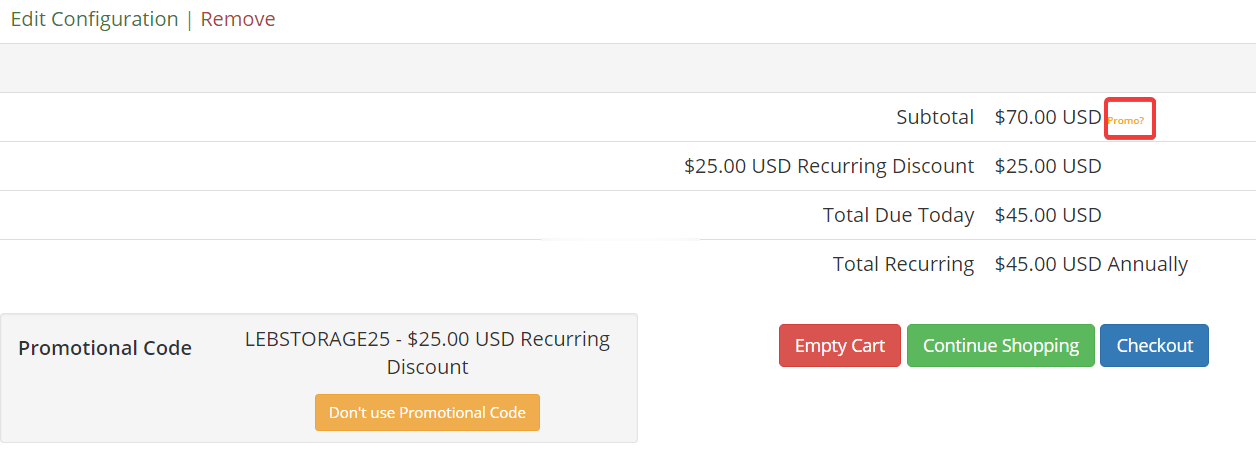
享有云:美国BGP云服务器低至20元/月起,首月打折;香港2核2G2M仅50元/月起
享有云怎么样?享有云是一家新的国内云服务器商家,目前提供国内、香港及海外地区的云服务器,拥有多线路如:BGP线路、CN2线路、高防等云服务器,并且提供稳定、安全、弹性、高性能的云端计算服务,实时满足您的多样性业务需求。目前,美国bgp云服务器,5M带宽,低至20元/月起,270元/年起,首月打折;香港2核2G2M仅50元/月起,450元/年起!点击进入:享有云官方网站地址享有云优惠活动:一、美国B...
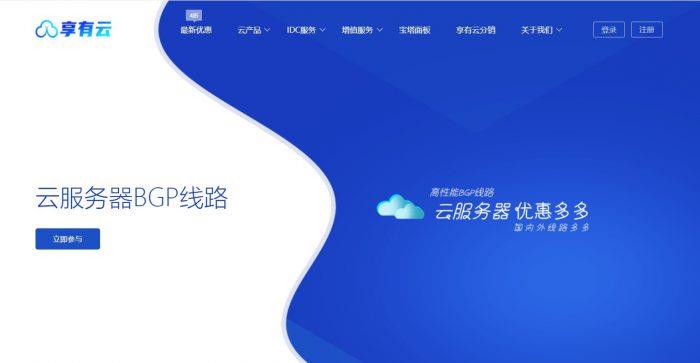
Budgetvm12核心 16G 500 GB SSD 或者 2 TB SATA 10GB 20 TB 99美金
Budgetvm(原EZ机房),2005年成立的美国老品牌机房,主打美国4个机房(洛杉矶、芝加哥、达拉斯、迈阿密)和日本东京机房的独立服务器和VPS业务,而且不限制流量,默认提供免费的1800G DDoS防御服务,支持IPv6和IPMI,多种免费中文操作系统可供选择,独立服务器主打大硬盘,多硬盘,大内存,用户可以在后台自行安装系统等管理操作!内存可定制升级到1536G,多块硬盘随时加,14TBSA...
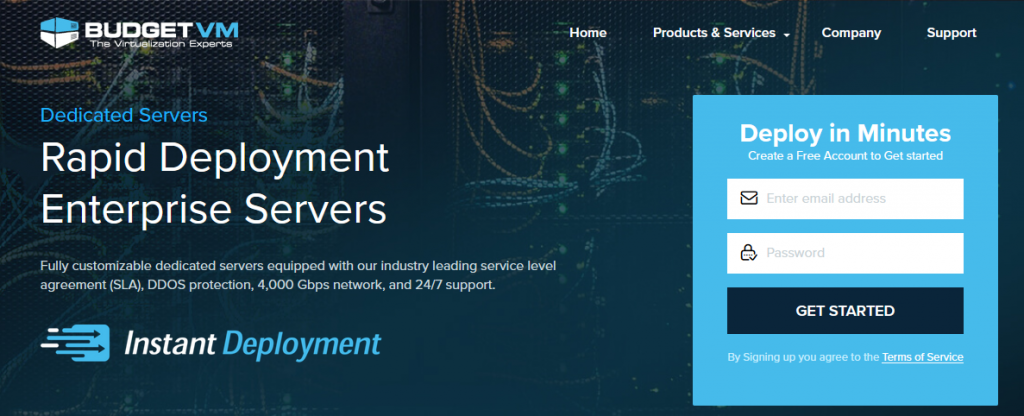
-
网罗设计网络设计是什么专业今日油条油条是怎样由来硬盘的工作原理硬盘的工作原理是?(不要给我网址,我用的手机)刘祚天DJ这个职业怎么样?lunwenjiance知网论文检测查重系统rawtoolsRAW是什么衣服牌子月神谭适合12岁男孩的网名,要非主流的,帮吗找找,谢啦haole018.com为什么www.haole008.com在我这里打不开啊,是不是haole008换新的地址了?www.haole012.com012qq.com真的假的www.e12.com.cn上海高中除了四大名校,接下来哪所高中最好?顺便讲下它的各方面情况